最近有不少用户在更新系统驱动时,想要选择其他声卡的驱动版本,但不清楚声卡的型号,因此想知道如何查看声卡硬件id,本文就给大家带来win7系统查看声卡硬件id的操作方法吧!

操作方法:
1、首先,按下“win+r”键打开运行窗口,输入“dxdiag”命令打开directx诊断工具。
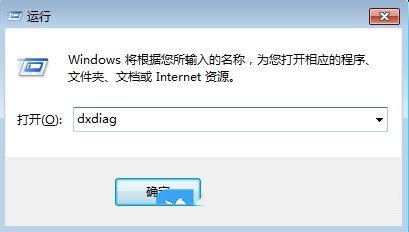
2、接着,在打开的“directx”界面中,切换到“声音”选项栏。
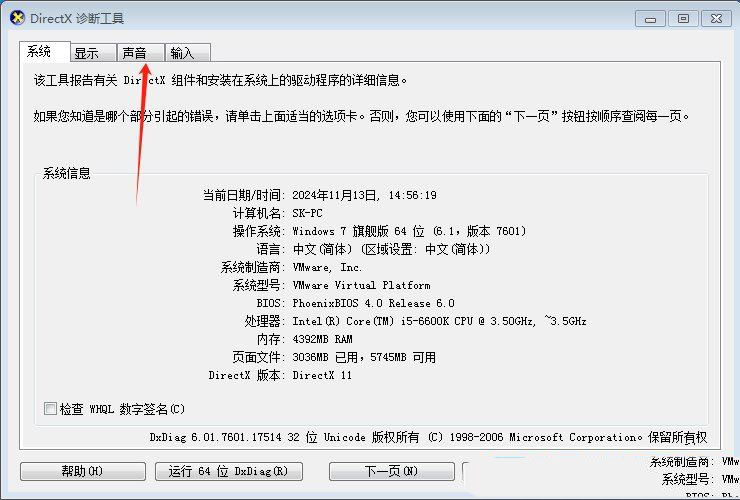
3、然后,在下方找到“硬件id”,显示的就是声卡硬件的id。
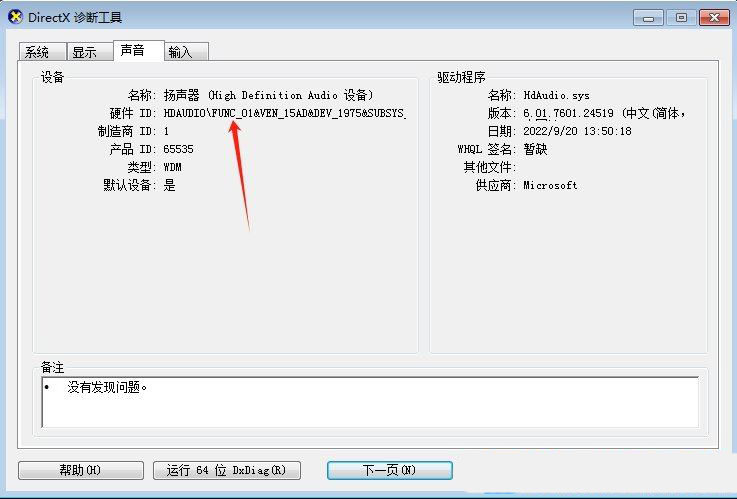
以上就是win7查看声卡硬件id的方法,希望大家喜欢,请继续关注代码网。
最近有不少用户在更新系统驱动时,想要选择其他声卡的驱动版本,但不清楚声卡的型号,因此想知道如何查看声卡硬件id,本文就给大家带来win7系统查看声卡硬件id的操作方法吧!

操作方法:
1、首先,按下“win+r”键打开运行窗口,输入“dxdiag”命令打开directx诊断工具。
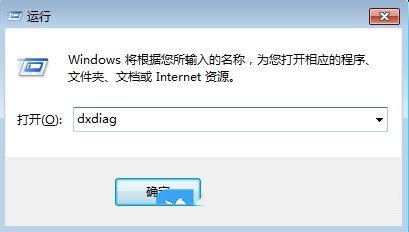
2、接着,在打开的“directx”界面中,切换到“声音”选项栏。
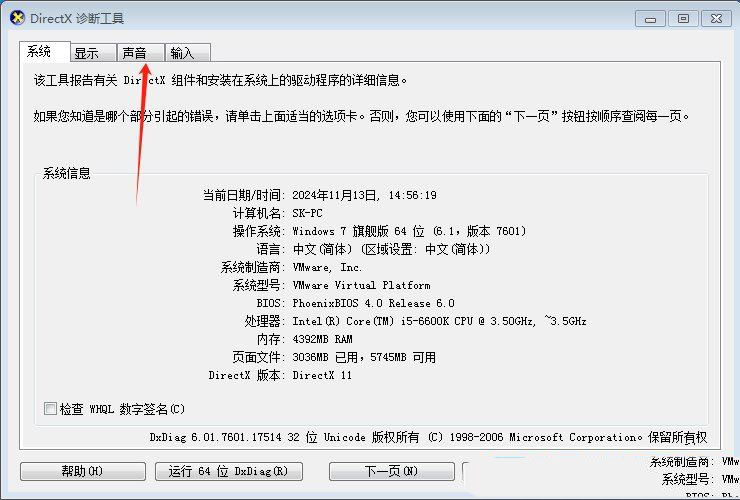
3、然后,在下方找到“硬件id”,显示的就是声卡硬件的id。
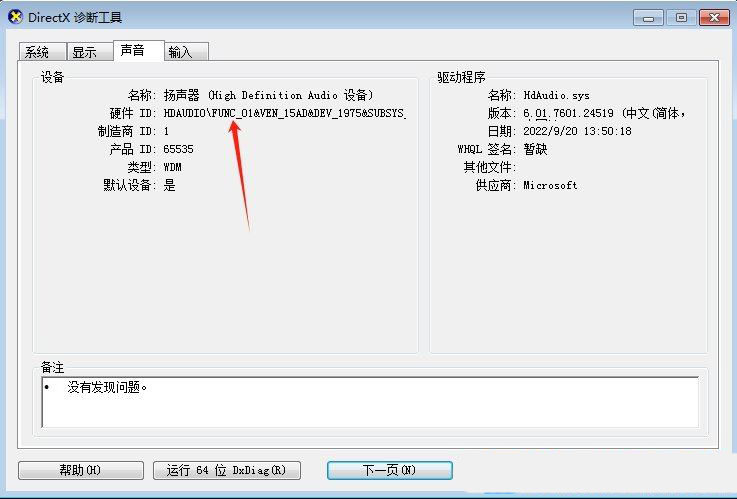
以上就是win7查看声卡硬件id的方法,希望大家喜欢,请继续关注代码网。
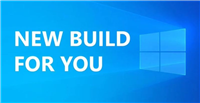
Win10 Buid 19045.5194更新补丁KB5046714(最后一次Beta更新)
德国媒体computebase最近做了一次有趣的测试,将锐龙7 9800x3d、锐龙7 7800x3d、锐龙7 9700x、锐龙7 7700x四款处理器同时设定在4.8ghz频率,…
经过漫长等待,amd的新一代“准游戏神u” ryzen 7 9800x3d终于正式发布上市了。之所以要加一个“准”字,是因为它有成为…
手把手教你搞定微软登陆界面壁纸获取和批量管理!各位平时都在那里找壁纸?百度?第三方壁纸站?steam的wallpaper engine?有没有像我一样,觉得微软windows登陆界…
科技媒体 windows latest 昨日(11 月 11 日)发布博文,报道称谷歌 chrome 130 浏览器中引入了“链接已复制”、“图…
最近有不少用户在使用win7系统时发现控制面板打不开的情况,导致无法正常使用,非常影响使用体验,遇到这种情况具体该如何解决呢?本文就给大家带来win7系统控制面板打不开的解决方法吧…
版权声明:本文内容由互联网用户贡献,该文观点仅代表作者本人。本站仅提供信息存储服务,不拥有所有权,不承担相关法律责任。 如发现本站有涉嫌抄袭侵权/违法违规的内容, 请发送邮件至 2386932994@qq.com 举报,一经查实将立刻删除。
发表评论